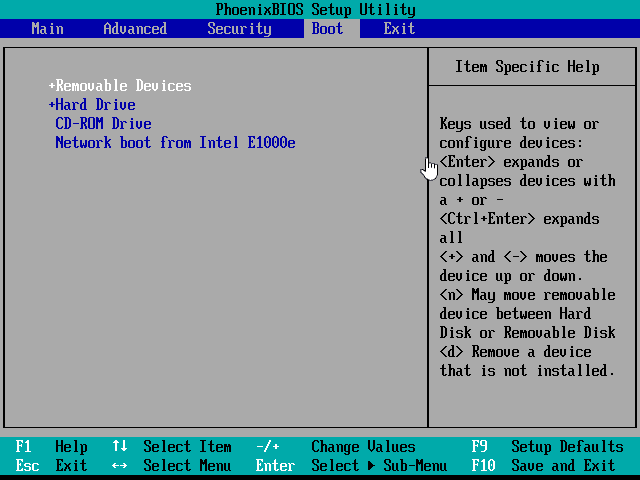Dos métodos principales de instalar Windows 10 o 11 en SSD
¿Cómo instalar Windows 10 en un nuevo SSD? Por lo general, puede realizar una instalación limpia a través de USB, o migrar el sistema operativo desde la unidad de sistema antigua. Sigue leyendo para encontrar los pasos específicos.
[Caso] Quiero instalar Windows 10 a SSD
Quiero hacer una instalación limpia del sistema operativo Windows 10 en un nuevo ssd y convertirlo en la unidad de arranque. Me gustaría conservar el antiguo disco duro de WD de 1T como unidad de almacenamiento. ¿Cuál es el procedimiento mejor y más fácil para extraer el antiguo sistema operativo Windows 10 del disco duro antiguo? No estoy seguro de saber cómo identificar correctamente los archivos del sistema operativo. ¿Alguien me puede ayudar? Muchas gracias.
- Una pregunta de un usuarios del foro
¿Debo instalar Windows 10 en un SSD?
Probablemente ya es de dominio público que las unidades SSD (abreviatura de disco de estado sólido) pueden ser mejores unidades de arranque que las HDD. En concreto, un SSD se basa en la tecnología de memoria flash NAND y utiliza conjuntos de circuitos integrados para almacenar datos de forma persistente. No rastrea la información mediante un disco giratorio físico y un cabezal de lectura-escritura móvil y, por tanto, tiene un tiempo de acceso más rápido, menor latencia, menos ruido, etc. en comparación con los HDD.
Debido a estas ventajas, a muchos usuarios les gustaría actualizar el viejo disco del sistema a SSD, o instalar el sistema operativo en un nuevo SSD para que el ordenador arranque más rápido, y funcione sin problemas incluso con múltiples programas en segundo plano.
Entonces, ¿cómo instalar Windows en una unidad SSD? Por lo general, hay dos maneras: una es la instalación limpia de Windows 10 utilizando un disco de instalación, y otra es la clonación de Windows 10 a SSD a través de un software de clonación de disco fiable. Para obtener más detalles y enfoques específicos, siga leyendo.
Preparativos antes de instalar Windows 10 en un nuevo SSD
¿Cómo sustituir el disco duro por un SSD e instalar Windows en él? Esto puede ser una duda para muchos usuarios. Por lo tanto, estoy aquí para introducir todos los preparativos que hay que hacer, y luego caminar a través de todos los pasos detallados para instalar el sistema operativo en un nuevo SSD.
- Garantizar la seguridad de sus datos y el sistema. Para hacer una instalación nueva o limpia, es mejor hacer una copia de seguridad de los archivos que son importantes para usted, ya que los datos personales del disco duro antiguo se eliminarán durante el proceso. Para evitar fallos inesperados del sistema, podría hacer una copia de seguridad del sistema también, esto es especialmente importante para un principiante.
- Inicializar y formatear el SSD para la instalación de Windows 10. En general, un disco sin inicializar no puede ser utilizado normalmente. Además, puede recibir un mensaje de error como "Necesita formatear el disco antes de poder utilizarlo".
- Prepare un adaptador SATA-a-USB o una caja para conectar el SSD si está usando un portátil o su ordenador sólo tiene una ranura. Si necesita intercambiar el disco duro de Windows 10, prepare unos destornilladores bien adaptados.
- Ponga una dieta en el disco viejo (*si quiere migrar Windows 10 del disco duro viejo al nuevo SSD). Como se sabe, los SSDs son generalmente más pequeños que los HDDs al mismo precio, por lo que se recomienda liberar espacio en el HDD borrando los datos personales respaldados, eliminando archivos inútiles con el Liberador de espacio en disco, desinstalando programas inútiles, etc.
Método 1. Cómo reinstalar Windows 10 en un SSD usando un disco de instalación
Una instalación limpia le proporciona un sistema operativo completamente nuevo, igual que el ordenador con el que empezó - sólo tiene todo el bloatware instalado por el fabricante. Y el proceso eliminará el sistema operativo Windows actual y los archivos de usuario durante la instalación.
Además, todos los datos personales en el disco duro del sistema serán borrados. Puede hacer una copia de seguridad de Windows 10 en una unidad USB o en un disco duro externo por adelantado. Este método requiere un CD o una unidad USB para arrancar el ordenador. Si desea instalar Windows 10 en SSD sin CD o USB o mantener sus datos y programas intactos, puede consultar el Método 2 para mover Windows 10 de HDD a SSD.
Las situaciones más comunes para limpiar instalar Windows 10 a SSD:
- Quiere reemplazar el disco duro de Windows 10 con problemas graves e instalar Windows 10 desde USB o CD/DVD.
- Quiere limpiar el SSD y realizar una instalación limpia.
Para limpiar instalar Windows 10 en SSD desde USB, siga los siguientes pasos:
1. Cree un medio de instalación nuevo y correcto para Windows 10.
Descargue la herramienta de creación de medios de Windows 10, iníciela y seleccione la opción "Crear medios de instalación (unidad flash USB, DVD o archivo ISO) para otro equipo" y siga el asistente para crear medios de instalación.
2. Instale el SSD y conecte el medio de instalación de Windows 10.
Después de crear los medios de instalación de Windows 10, apague su ordenador para reemplazar el viejo disco duro con el nuevo SSD. Si su ordenador tiene una ranura extra, también puede mantener la unidad antigua (como segundo almacenamiento posterior), y conectar el SSD junto a ella.
3. Establezca el medio de instalación como primera opción de arranque.
Arranca tu ordenador y pulsa una tecla específica (normalmente F2 o F12) para arrancar en la BIOS, luego ve al Boot ab y usa "+" para mover el CD/DVD a la primera opción, luego pulsa "F10" o "Enter" para salir de esta ventana y reiniciar desde el disco de instalación.
4. Haga clic en "Instalar ahora" en la pantalla inicial de configuración de Windows.
5. Escriba su clave de producto (licencia digital) o sáltela.
6. Seleccione el tipo de instalación "Personalizada". La primera opción "Actualizar" se utiliza para actualizar desde una versión inferior de Windows.
7. Para particionar el SSD para la instalación de Windows 10, haga clic en Eliminar o Formatear, y luego cree una partición con la opción Nuevo. A continuación, seleccione la nueva partición en el disco SSD y haga clic en Siguiente. Espere hasta que el proceso termine y establezca las preferencias a su gusto.
Nota: Tanto si actualiza a Windows 10 desde Windows 7/8/8.1 como si hace una instalación limpia en un SSD nuevo, tiene que comprar la clave del producto para activar Windows. Si su SSD ya tiene instalado Windows 10, puede saltar al siguiente paso, Windows 10 se activará después de una nueva instalación.
Método 2. Cómo instalar Windows 10 en un SSD desde un HDD sin CD o USB
Una nueva instalación de Windows 10 borrará todos sus datos en el ordenador. Además, lleva mucho tiempo y es problemático. Si prefiere una forma más fácil de añadir un nuevo SSD a Windows 10 sin CD o unidad USB y mantener todos sus datos intactos, puede utilizar un software de terceros fiable: AOMEI Backupper Professional.
Es un software de clonación de SSD todo en uno para Windows 7/8/10/11, que contiene opciones de "Clonación de Disco", "Clonación de Sistema" y "Clonación de Partición" para satisfacer las necesidades de diferentes usuarios.
|
💾 Clonar disco |
Le permite clonar todo el disco duro a SSD, incluso para el nuevo disco duro con un estilo de partición diferente, clonar disco MBR a GPT, por ejemplo. |
|
💻 Clonar sistema |
Le permite clonar sólo la unidad C a SSD sin esfuerzos, lo que es especialmente útil si desea migrar Windows 10 a SSD más pequeño. |
|
💡Clon inteligente |
Por defecto, el software funciona en modo "Clon Inteligente", que sólo clonará los sectores utilizados para ahorrar espacio. Opcionalmente, también puede crear una copia intacta con el modo sector por sector. |
|
🚀 Alineación de SSD |
Ayuda a acelerar la velocidad de escritura y lectura del SSD de destino. |
|
📦Dispositivos compatibles |
Puede utilizarlo para clonar todo tipo de discos duros HDD y SSD, independientemente de la marca, el tamaño o la interfaz del disco. |
Preparativos para migrar el SO a SSD en Windows 10:
🌴 Inserte su SSD en la bahía de la unidad y asegúrese de que puede ser detectado. Si no hay espacio extra dentro del portátil para instalar más discos, es posible que tenga que instalar el SSD a través de un adaptador SATA a USB. Si no dispone de una segunda bahía de unidades ni de un adaptador SATA a USB, puede utilizar la función "Copia de seguridad del sistema" para crear una imagen del sistema y, a continuación, restaurarla en la unidad SSD.
🌴 Instale y ejecute AOMEI Backupper. Podrías encontrar la prueba gratuita a continuación.
🌴 El proceso de clonación sobrescribirá todo lo que haya en el SSD de destino, así que si ha almacenado algún dato importante en él, haga primero una copia de seguridad.
Para instalar Windows 10 en un SSD sin CD/DVD, siga los siguientes pasos:
1. Haz clic en "Clonar" y luego selecciona "Clonar Sistema" en la página principal. Para clonar todo el disco, haz clic en "Clonar disco".
2. Sólo tiene que seleccionar el SSD como la nueva ubicación, y luego haga clic en "Siguiente" para continuar. Porque el programa está diseñado para seleccionar automáticamente la partición del sistema y las particiones relacionadas con el arranque para usted.
3. Confirme las operaciones, marque "Alineación del SSD" para acelerar el rendimiento del SSD y haga clic en "Iniciar clon" para instalar Windows 10 en el SSD sin quitar el HDD.
Nota:
★ La "clonación sector por sector" sólo es adecuada para discos de destino del mismo tamaño o más grandes que el disco de origen.
★ Después de clonar sólo el sistema operativo a SSD, puede mantener el disco antiguo como un segundo almacenamiento, o quitarlo y desecharlo. Para evitar la fuga de datos, se sugiere para limpiar la partición del sistema, o limpiar un disco duro en Windows 10 por completo.
★ Si desea instalar SSD en un número ilimitado de PCs dentro de una empresa, puede utilizar AOMEI Backupper Technician. Con la ayuda de AOMEI Image Deploy, puede desplegar el sistema operativo en varios ordenadores simultáneamente. También puede crear AOMEI Backupper portátil para ejecutar el clon del sistema en cualquier ordenador.
Arrancar desde el nuevo SSD
Una vez finalizada la clonación del sistema, apague el ordenador. A continuación, desconecte el disco de origen y conecte el disco de destino a la toma del disco de origen. El disco de origen puede conectarse a otra toma como dispositivo de almacenamiento secundario.
A continuación, reinicie el ordenador y pulse una tecla específica para entrar en la BIOS cuando vea un mensaje como "Pulse ESC para entrar en la BIOS". Ve a la pestaña de arranque y cambia la primera opción de arranque a la nueva SSD. Por último, pulsa "F10" para guardar los cambios y arrancar el ordenador.
Soluciones rápidas: no se puede instalar Windows 10 en un SSD
A veces, recibirá mensajes de error como "Windows no puede instalarse en este disco. El disco seleccionado es del estilo de partición GPT", "Windows no se puede instalar en este disco. Es posible que el hardware del ordenador no admita el arranque en este disco" cuando reinstale el SSD en el ordenador portátil o de sobremesa Windows 10 utilizando los medios de instalación. ¿Por qué no puedo instalar Windows 10 en SSD? ¿Cómo solucionarlo?
Para el primer error, puede ser causado por un modo de arranque incorrecto. Tu ordenador solo admite BIOS Legacy en lugar de arrancar tanto Legacy como UEFI, y la BIOS tradicional solo puede arrancar desde un disco MBR, por lo que solo puedes instalar Windows 10 en un segundo disco duro con MBR. Para resolverlo, podrías considerar convertir GPT a MBR antes de ejecutar la instalación de Windows.
Para el segundo error, hay dos posibles razones. En primer lugar, tu ordenador tiene la protección del disco duro activada. En segundo lugar, el modo del controlador SATA se ha configurado de forma incorrecta. Para arreglar este problema, necesita leer la especificación y confirmar si el problema es causado por la protección del disco duro. Si es así, elimínela. Si no es así, por favor cambie el modo del controlador en el BIOS. Si su BIOS muestra AHCI, cámbielo a IDE.
Más información: cómo instalar Windows 11 en un SSD
Como Microsoft ha confirmado que Windows 11 se lanzará el 5 de octubre, es posible que algunos usuarios fieles a Windows y tecnófilos quieran instalar Windows 11 para explorar las nuevas y potentes características que trae Windows 11. Las nuevas características incluyen herramientas fáciles de usar para ayudar a optimizar el espacio de la pantalla, una barra de tareas integrada con el chat y las llamadas, y la Microsoft Store que permite utilizar las aplicaciones de la Amazon App Store, etc.
>> Siga esta guía para instalar Windows 11 en la SSD.
Conclusión
Independientemente de la forma que elija, limpiar o clonar el sistema con un software de clonación de disco fiable, ya puede instalar Windows 10 en SSD con éxito. Si se encuentra con el error de que Windows 10 no se instala en el SSD, arréglelo con las soluciones dadas y luego instale Windows de nuevo.
Si desea un método de ahorro de tiempo y esfuerzo, seleccione el segundo método. Y mantendrá todos sus datos como estaban. Además, este software también soporta la función de "Clonación de Disco" y "Clonación de Partición", por lo que puede utilizarlo para clonar un SSD a otro más grande, clonar un disco duro a un SSD WD, clonar un HDD a un SSD Samsung, reemplazar el disco duro de un portátil ASUS, etc.
Se sugiere mantener AOMEI Backupper instalado en su ordenador, que también puede ser considerado como un software de copia de seguridad para proteger sus datos personales o el sistema con sus características completas, incluyendo, copia de seguridad del sistema, copia de seguridad del disco, copia de seguridad de la partición, y la copia de seguridad de archivos. Además, permite habilitar la copia de seguridad diaria/semanal/mensual y realizar la copia de seguridad automática programada en Windows 10, triigers de eventos, copia de seguridad incremental y diferencial, etc.
Descargue AOMEI Backupper, utilícelo para actualizar el disco duro a SSD en Windows 10 y posteriormente proteja sus datos y la seguridad del sistema.